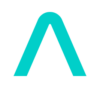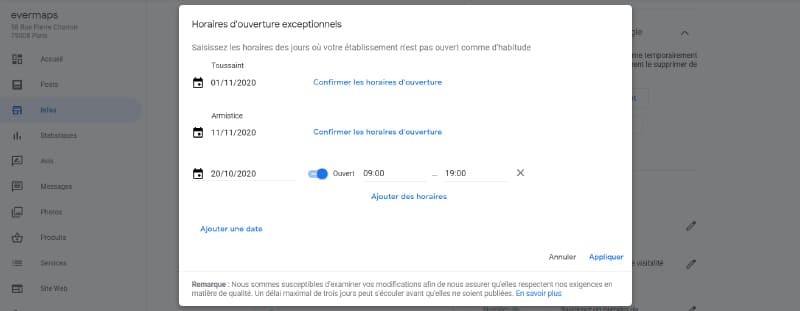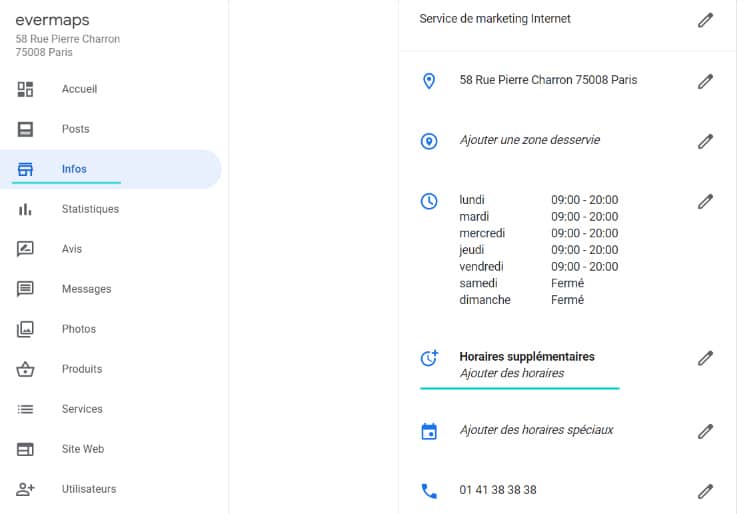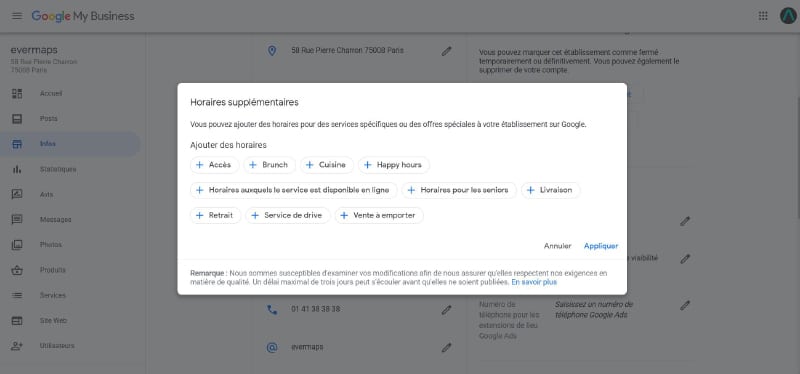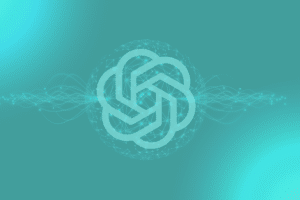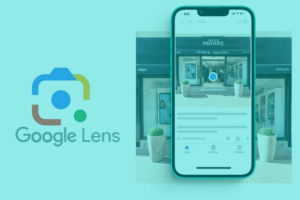À la base développés pour prévenir des jours de vacances, jours fériés ou autre événement, les horaires exceptionnels Google my Business vous permettent de définir à l’avance des jours d’ouverture ou de fermeture de votre point de vente, hors horaires habituels. Indispensable pour prévenir vos internautes de ces jours exceptionnels, cette fonctionnalité a aussi un grand intérêt dans un contexte de crise sanitaire, où les jours et horaires d’ouverture d’un établissement peuvent rapidement changer.
✅ L’exactitude des données, un enjeu clé sur Google my Business
Vous l’avez déjà sûrement aperçu, lors des jours fériés ou des jours de vacances, ou même lors du confinement, si vous n’avez paramétré aucun horaire exceptionnel Google va prévenir les internautes que ces horaires peuvent varier. Mais cela ne suffira pas si ces horaires ne sont tout simplement pas les bons.
Avec 76% des personnes finissant par visiter une boutique après l’avoir vu sur Google my Business, l’exactitude des données est un enjeu clé. Cela peut être extrêmement déceptif pour un client d’arriver devant un établissement fermé. Le point de vente s’exposant ainsi à des avis clients amers sur sa fiche et à une note en baisse.
Cette fonctionnalité, déjà présente depuis quelques années, rencontre également une grande utilité pendant ce contexte de crise sanitaire, où bon nombre de points de vente doivent fermer leurs portes ou adapter leurs horaires.
❓ Comment configurer des horaires exceptionnels avec Google my Business ?
- Pour cela, il vous suffit de vous rendre dans la partie “Infos” dans le menu de gauche.
- Ensuite rendez-vous dans la partie “Ajouter des horaires spéciaux”.
- De là, vous pouvez confirmer des horaires d’ouverture pour les dates proposées par Google, ici la Toussaint ou l’Armistice par exemple, ou bien ajouter une nouvelle date.
- Saisissez les horaires d’ouverture et de fermeture applicables au jour en question.
- Pour indiquer que l’établissement sera fermé toute la journée, faites glisser le cercle pour afficher l’option “Fermé”.
- Pour indiquer que votre établissement est ouvert 24h/24, cliquez sur Ouverture à, puis sélectionnez 24h/24.
- Après avoir saisi tous vos horaires d’ouverture exceptionnels, cliquez sur Appliquer. Ceux-ci ne s’afficheront sur Google que les jours désignés.
Le gros avantage de cette fonctionnalité étant de pouvoir programmer vos journées d’ouvertures ou de fermeture exceptionnelles, là où il fallait le faire au jour le jour auparavant.
Si vous avez plusieurs points de vente, voire un réseau entier d’établissements, la mise à jour peut être longue et chronophage. Dans ce cas, vous pouvez mettre à jour les informations via un import de fichier .csv, comme expliqué dans cet article, ou vous pouvez vous tourner vers nos experts, via notre formulaire de contact ou le chat en bas à droite de votre écran, qui se feront un plaisir de pouvoir vous accompagner 🙂
⌚ Les horaires supplémentaires, pour des services spécifiques
Autre fonctionnalité, si vous proposez des services spécifiques à des horaires variés (happy hour, horaires pour les seniors, service de livraison, par exemple), vous pouvez définir des horaires supplémentaires plutôt que des horaires d’ouverture exceptionnels.
Toujours dans la partie “Infos”, juste au-dessus de la section “Ajouter des horaires spéciaux”, vous trouverez la section Horaires Supplémentaires. De là, vous aurez plusieurs catégories de service pour lesquels vous pourrez définir des horaires spéciaux.
Les catégories étant proposées par Google suivant la catégorie principale sélectionnée pour votre fiche Google my Business.
Suivez toute l'actualité Web to Store